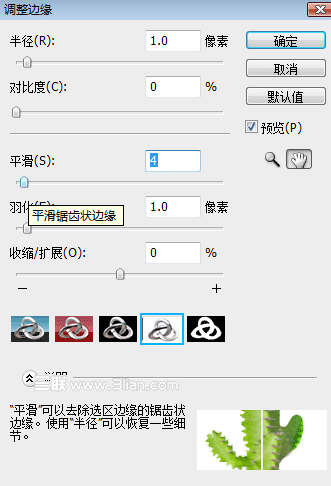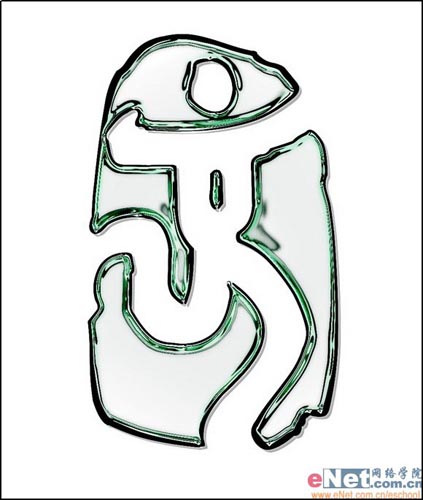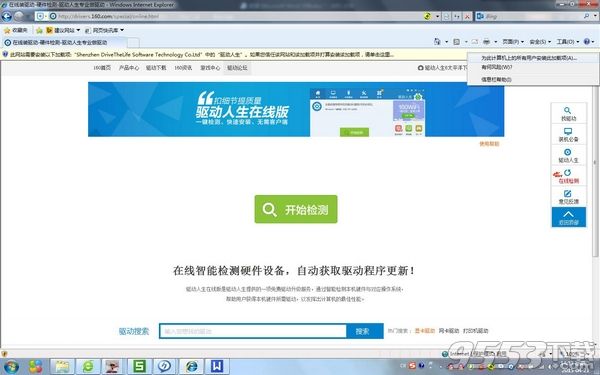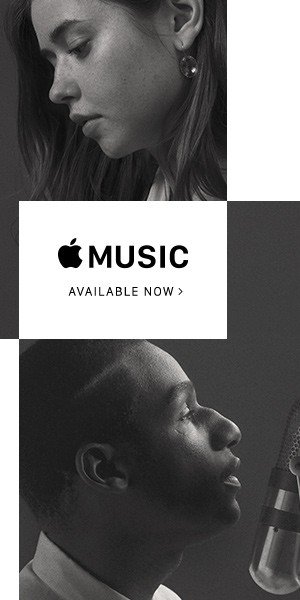萬盛學電腦網 >> 圖文處理 >> Photoshop教程 >> ps入門教程 >> 常見的鋸齒產生原因及去除辦法
常見的鋸齒產生原因及去除辦法
我們在處理圖片或制作圖形的時候,很多圖形剛制作的時候邊緣是光滑的,
等稍微變形或者縮小的時候就出現了鋸齒。因為PS是位圖,不能像矢量圖那樣縮放自如。如果發現有鋸齒,下面的教程會詳細分析原因及解決鋸齒問題。
一、ctrl+t 類變形導致的鋸齒問題
1-1 原因:常規選項設置不當(很少有的情況)
解決:打開菜單 [編輯]-[首選項]-[常規]。請確保你的[圖像插值]設置為“兩次立方(適用於平滑漸變)”。
當然你有特殊需要且明確這裡選項的含義則另當別論(比如說像素風格的縮放一般用“鄰近”來確保不模糊)。

photoshop教程
1-2 原因:旋轉與縮小等產生的鋸齒與走形
1-2-1解決:先旋轉後縮小,分兩步走(把一次ctrl+t 拆分為兩次,最後一次再縮小可以減少變形/旋轉產生的毛刺)。
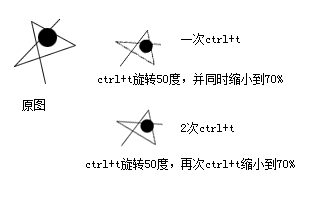
1-2-2 采用矢量對象(比如常見的文字透視變形,不要選擇[柵格化],而采用[轉換為形狀])。矢量對象在一般情況下變形更保真,另一個顯著優點是經得起反復ctrl+t 而不會產生問題。
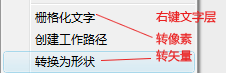
1-2-3 有多大畫多大,最好別ctrl+t (特別適用於簡單形狀)。同理,能少ctrl+t,就不要反復ctrl+t 。特別忌諱拉大又拉小,轉來又轉去~~ 結合第一條:如果存在縮小,最好是兩次變形,一次形狀到位,第二次縮小。
1-3 原因:旋轉90度/180度時,如果用中點定位則會發生重新運算。導致模糊or鋸齒產生。
解決:要想最大程度保持原樣,最好在90度(180度)旋轉時用角點定位(隨便哪個角點)。這樣可以避免重新運算像素導致的質量損失。

二、多次填充選區產生的鋸齒問題
原因:反復的填充(包括塗畫、拉漸變等等)導致原本用於平滑的邊緣半透明像素疊加,越來越不透明產生實體鋸齒。
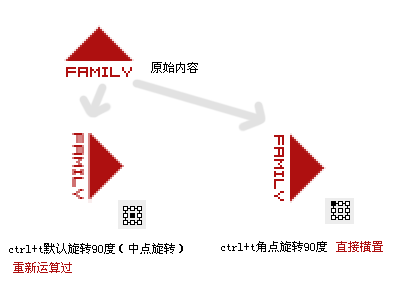
解決:(首先,將可能需要反復填充的區域弄在獨立的層)
2-1 填充一次後,立即鎖定圖層的透明區域。這樣你再怎麼填充,邊緣都不會變實。
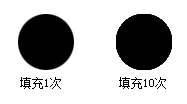
2-2 純色改用shift 填充。填充前景色或者背景色的時候,按住shift ,就會保留透明像素。
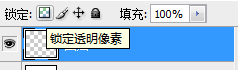
2-3 用不透明區域建立蒙版(ctrl+[縮略圖]選中圖層不透明區域,然後點擊[圖層面板]下面的添加蒙版按鈕);或者使用下一圖層(這個圖層只填充一次,僅用以定義外形)做剪貼蒙版。由於蒙版不再改動,所以透明區域也不會變化,邊緣半透明自然也不會有問題。
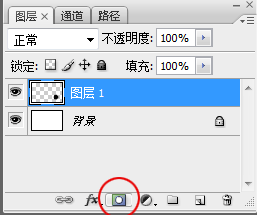
三、魔棒/磁性套索 等選擇工具選出的區域有鋸齒
原因:由於圖片壓縮等等原因產生的鋸齒(jpg圖片常見的矩形色塊),或其他原因導致的軟件區分/吸附不准確。
解決:最好別折騰質量差的圖片,或用[路徑工具]給這種圖片作選區。偷懶一點的辦法,可以在選擇完畢後用ctrl+d [羽化]一點選區。具體羽化量參考實際用途及鋸齒程度。
還可以用[調整邊緣]控制面板調整選區後再作運用。
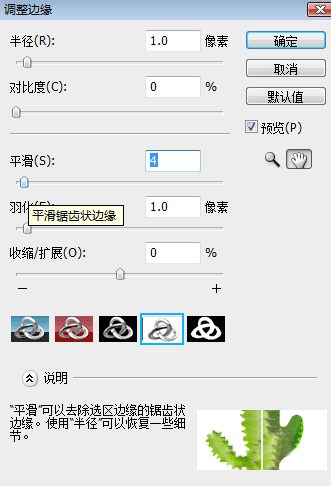
另外也可以用圖層蒙版來處理這類對象的邊緣(當然只是一個補救措施),具體:
ctrl+ [縮略圖]選中圖層不透明區域,然後點擊[圖層面板]下面的添加蒙版按鈕生成蒙版。按住alt鍵點擊蒙版(可以直接看到蒙版);然後用[濾鏡]-[模糊]-[高斯模糊]來處理蒙版,使得邊緣鋸齒消除。然後再用 ctrl+m 打開曲線工具,拉大對比,把模糊的地段區分開來。
注意拉得太直又會有鋸齒了,具體參照下面的步驟:


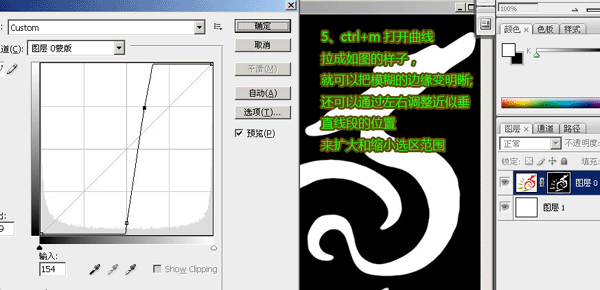

四、銳化過度產生的局部鋸齒
解決:
4-1 歷史紀錄畫筆。歷史紀錄畫筆是個好東西,把還原點設定在銳化前,然後使用恰當的設定(筆刷的硬度不透明度等等),不透明度最好不要設定太高。我們可以根據情況多塗或者少塗兩遍。讓銳化前後的圖象“綜合”一下。
4-2 塗抹,模糊工具。具體就不多講了。
4-3 漸隱濾鏡效果(ctrl+shift+f ,也稱“消退”)。單步濾鏡產生的效果都可以用消退,令使用後和使用前的效果混合。我們可以用它減弱效果,或者快速完成一些特殊的用途。這個東西放在這裡只是順帶提一下,用得多了會發現這個命令很有用。
五、[圖層樣式]-[描邊]後感覺描邊有鋸齒
原因:[描邊]樣式對半透明像素反應比較明顯~ (所以我們也常用[描邊]樣式檢查是否存在看不見的游離像素)。
解決:
5-1 如果是個純色對象,直接銳化即可讓邊緣毛刺得到改善;如果是有內容的,為了不銳化到圖像本身,只銳化形狀邊緣,可以如下操作。ctrl+[縮略圖]選中圖層不透明區域,再[收縮選區]1像素,然後再[反選],最後[菜單]-[濾鏡]-[銳化]-[銳化]。
5-2 如上處理之後,還有不平整。就使出終極大法,硬[橡皮擦]!用硬度100%的[橡皮擦](畫筆模式)小心的擦除多余的部分。
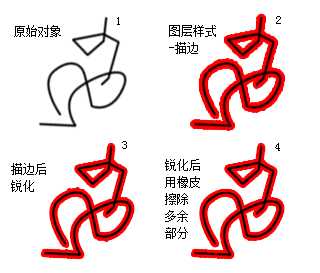
六、矢量形狀 [圖層樣式]-[描邊]後感覺描邊虛化(主要是橫/豎線)
原因:矢量對象的路徑節點,坐標比像素要精確,精確到小數點後具體幾位記不清楚了。所以可能不會落在整數點上。比如說一條水平線,兩個節點的y=3.56 這樣它就是不清晰的,當然描邊也會模糊掉。
解決:如果你始終在100%的縮放倍數下繪制矢量形狀,你完全不會碰到這個問題。在100%下你的節點必然落在整數位置上。
如果放大到200%繪制,你的節點有可能坐標就是 x=2.5,y=3.0 這樣。300%下 就是x=45.33,y=5.66 這樣。
如果你隨便拉動導航器下面的縮放,比如說52.3%,那就更難落到整數位置上了。
所以可行的解決方案就是在 類似100%、50% (必然落在2的倍數上)、25%這樣的放大倍數下繪制。或者在200%,400%這類的大小下繪制後,用鍵盤方向鍵移動位置不對的節點幾次來到達整數位。

七、壓縮圖片調亮暗部後出現塊狀等無必要細節(鋸齒)
原因:還是壓縮算法的問題,把一些層次不明顯的東西塊狀化了。一調曲線,就變得非常明顯。
解決:
7-1 用20%-30%的軟邊緣圖章反復壓蓋。這也是一些影樓常用的磨皮方法,可以去掉不必要的細節。具體不再贅述
7-2 用修補工具。也不贅述,屬於修圖的范疇。
7-3 用模糊工具或者選擇後用模糊濾鏡等。